怎样关闭win10杀毒软件 Windows10系统自带杀毒软件如何关闭
发布时间:2023-09-29 13:40:18 浏览数:
怎样关闭win10杀毒软件,在如今的数字化时代,计算机病毒的威胁日益严重,为了保护个人电脑的安全,我们常常会安装杀毒软件,对于使用Windows10操作系统的用户来说,系统自带的杀毒软件可能会导致一些不便。我们应该如何关闭Windows10系统自带的杀毒软件呢?本文将为您详细介绍关闭Windows10杀毒软件的方法,让您更加灵活地管理自己的电脑安全。
步骤如下:
1.打开“电脑”,之后在足下叫点击“菜单”。或者可以直接点击在键盘上“ctrl”后面那个,那个也是菜单键。
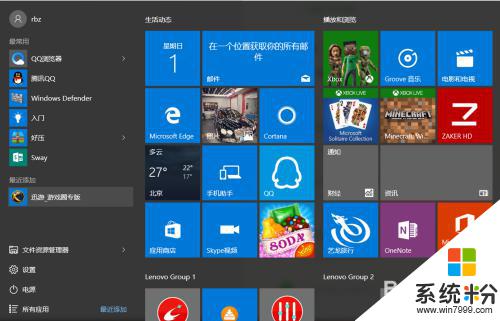
2.之后在“菜单”里面点击所有程序,往下拉。拉到字母“W”那块,之后点击”windows系统“。
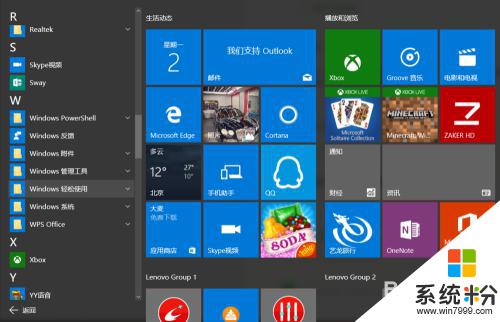
3.进入“windows系统后”,可以在里面点击“windows Defender”。
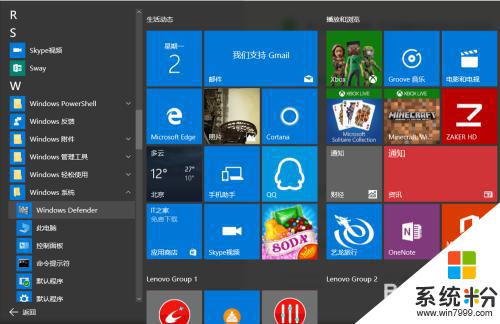
4.点击“windows defender“,点击右上角设置。
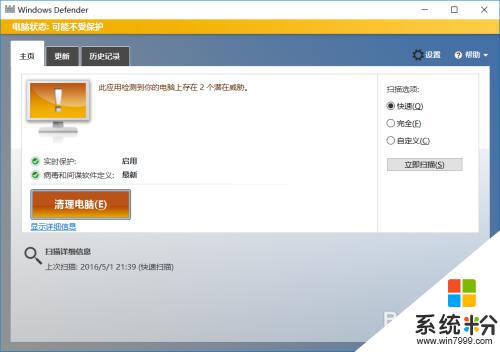
5.之后再设置里面可以看到设置"杀毒软件"的程序,之后将"实时保护关闭"。这样就将杀毒软件关闭了。
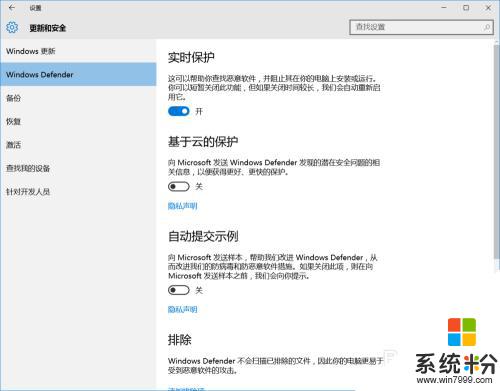
6.如果"windows defender"将你的一些"文件"加入到"隔离区"。可以点击历史纪录。
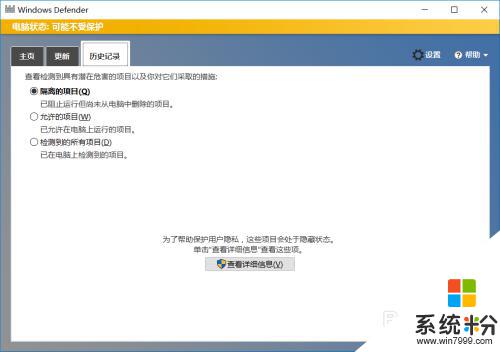
7.之后在隔离的项目中点击下面的"查看详情"。之后"恢复被隔离的文件"。经常下载一些破解软件的一般都会被隔离。
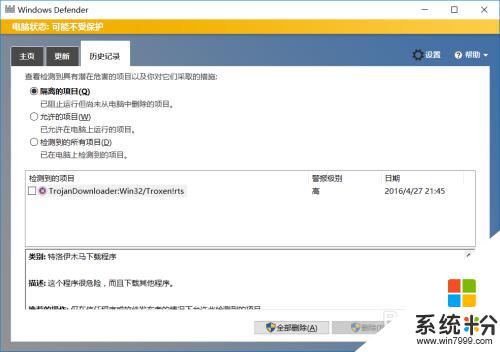
8.当然也可以直接点击右下角"通知",之后点击"所有设置"。

9.之后在所有设置中找到"更新和安全",之后点击进入后。更改"windows defender"。
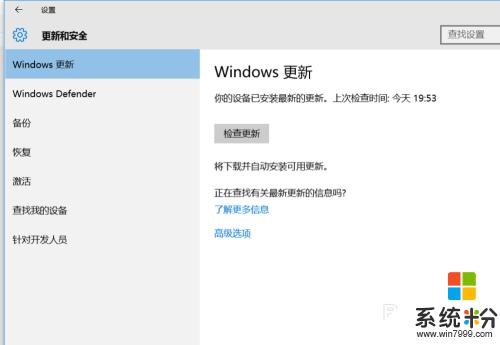
以上是关闭Win10杀毒软件的步骤,如果你遇到了这种情况,你可以按照小编的步骤进行解决,非常简单快捷。